Меня часто спрашивают: «Отсканировали (сфотографировали) страничку, файл открывается, читается. Как теперь внести в этот документ исправления?» Ответ: просто так — никак! То, что вы отсканировали — изображение, картинка, набор разноцветных точек. Редактировать можно только документ, состоящий из знаков (символов). Самое большее, что вы можете сделать с картинкой — в графическом редакторе (Paint, GIMP и т. п.) закрасить или вырезать на ней отдельные участки и нарисовать буквы и цифры. Редактируемым документом от этого изображение не станет!
Однако решение есть: оптическое распознавание символов (optical character recognition, OCR). Программа анализирует изображение, выделяет из него характерные очертания букв и цифр, а потом создает настоящий редактируемый документ. Примерно то же самое делаете вы, когда читаете написанное и набираете прочитанное на клавиатуре. Правда, в распознавании символов компьютеру еще очень далеко до человека. Люди безошибочно разбирают любые каракули, а программы OCR пока хорошо справляются только с четкими изображениями печатных букв. С технологией OCR тесно связан рукописный ввод, который используется в планшетах и смартфонах. Пользователь пальцем или стилусом рисует на сенсорном экране буквы и цифры, а смартфон распознает их. Вы могли заметить, что устройство верно воспринимает только аккуратно начерченные символы, а криво или косо нарисованные приводят его в замешательство.
Весьма эффективное средство распознавания входит в состав пакета Microsoft Office. В предыдущих версиях пакета этим занималось отдельное приложение Microsoft Office Document Imaging (MODI). В Microsoft Office 2010 задача распознавания возложена на компонент OneNote. Примечательно, что теперь эта функция скромно именуется поиском и копированием текста в рисунках и вызывается «как бы между прочим». Как ею пользоваться?
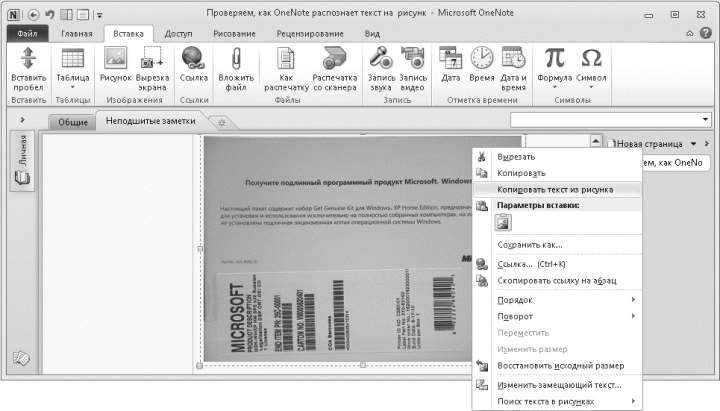
- Изображение, текст с которого нужно распознать, любым образом вставьте в заметку OneNote. Например, перетащите мышью файл рисунка в окно OneNote или на ленте воспользуйтесь кнопками Вставка → Рисунок — как вам удобнее.
- В окне OneNote щелкните на рисунке правой кнопкой мыши и в контекстном меню выберите команду Копировать текст из рисунка (см. рис.). Весь текст, который программа сумеет распознать в изображении, будет скопирован в буфер обмена.
- Вставьте скопированный текст в любой документ. Пункт Поиск текста в рисунках в контекстном меню служит для выбора языка распознавания. Эта настройка позволяет точнее определить набор символов, ведь многие буквы разных алфавитов похожи по начертанию.
Одно из лучших приложений для распознавания документов и таблиц — ABBYY FineReader. Программа легко обрабатывает изображения документов со сложной структурой и очень точно воспроизводит ее в распознанном документе. Хотя в FineReader предусмотрено множество гибких настроек, с большинством типичных задач программа прекрасно справляется «на полном автомате». За простым и интуитивно понятным интерфейсом скрывается мощный интеллектуальный «движок». По умолчанию при запуске предлагается выбрать один из готовых сценариев.
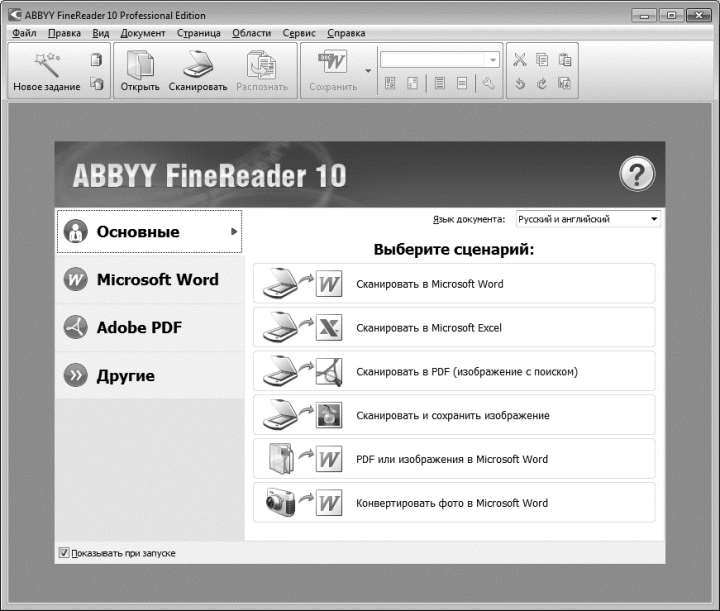
Например, если вы выберете сценарий Сканировать в Microsoft Word, сначала откроется диалоговое окно сканирования. После сканирования первой страницы программа запрашивает, нужно ли сканировать следующую, либо можно переходить к следующему шагу. Когда получены изображения всех страниц, начинается их обработка и распознавание. Ход и результаты распознавания отображаются в главном окне программы. В левой части окна показаны эскизы страниц, а в рабочей области вы видите исходное изображение и рядом с ним — уже распознанный документ.
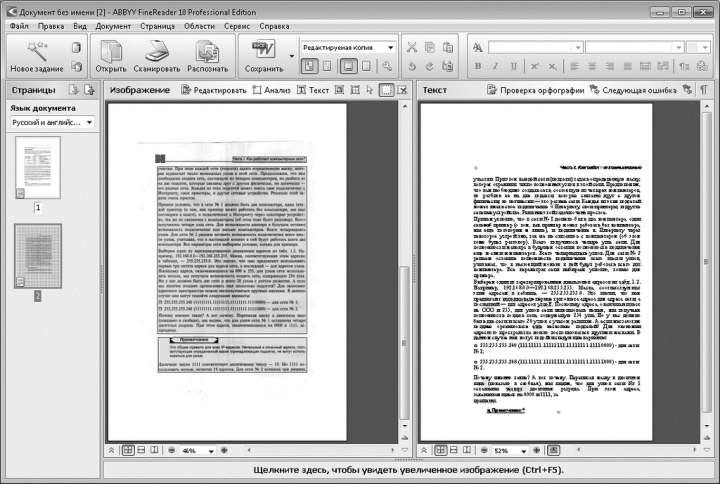
Результат распознавания FineReader в соответствии со сценарием передает в другую программу или сохраняет. Например, в данном случае автоматически откроется окно Microsoft Word с новым документом. Как правило, в созданном документе заголовки, абзацы и другие составляющие оформления выглядят почти так же, как на исходном изображении. Подбирается даже наиболее похожий шрифт! Другие сценарии позволяют отправить результат распознавания в Microsoft Excel — это удобно, если на оригинале изображена таблица, сохранить его в виде документа Adobe Reader (PDF), вместо сканирования открыть сделанное раньше фото оригинала и т. д.
Кроме того, программу можно запустить в пошаговом режиме. Для этого на панели инструментов нажмите кнопку Новое задание. Окно выбора сценариев закроется. Нажимая кнопки на панели инструментов, вы сможете последовательно и под полным контролем отсканировать документ или открыть готовое изображение, при необходимости исправить его дефекты и искажения, проанализировать и выделить то, что нужно распознавать, проверить и сохранить результат.
К сожалению, программа FineReader передает документы лишь в приложения Microsoft Office (если они установлены), а с пакетом OpenOffice.org она не знакома. В таком случае очевидный выход — сохранять результаты распознавания в универсальном формате RTF, который прекрасно «понимают» любые редакторы документов. Очень качественное, но коммерческое ПО ABBYY FineReader подходит тем, кто распознает текст с бумажных оригиналов часто и регулярно.
Существуют ли бесплатные альтернативы?
Давний конкурент ABBYY — компания Cognitive Technologies в 2007 г. выпустила бесплатную версию программы CuneiForm и открыла ее исходные тексты. С тех пор поддержкой проекта (www.cuneiform.ru) занялось сообщество программистов, а сама программа сегодня работает на платформах Windows, Linux, FreeBSD и Mac OS X. Другой полностью свободный проект — Tesseract. Бесплатная программа COCR2 примечательна тем, что распознает китайские иероглифы. В связке с электронным переводом, например Переводчиком Google, это приложение дает удивительную возможность прочитать и понять документацию на китайском прямо «с листа»! Коммерческими программами Readiris и CrystalOCR комплектуются многие МФУ. Для конечного пользователя OEM-лицензия является бесплатной — фактически она была оплачена при покупке аппарата.
Сервисы распознавания символов появились и в Интернете: FineReaderOnline.ru, Onlineocr.ru, Liveocr.com и некоторые другие. С помощью формы на веб-странице указывается путь к файлу изображения на вашем компьютере, а результат распознавания выдается опять же через Интернет. В принципе, сервисы работают на коммерческой основе: нужно зарегистрироваться на сайте и оплатить услугу. Однако ограниченное число страниц в течение суток они обрабатывают бесплатно.







